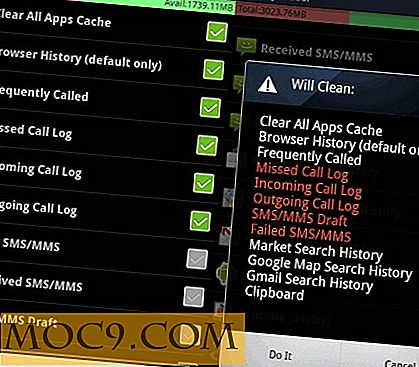5 nützliche Möglichkeiten zum Schutz Ihrer WordPress Login
Wenn Sie nichts getan haben, um Ihre WordPress-Website zu schützen, sind Sie höchstwahrscheinlich nicht sicher. WordPress enthält standardmäßig nur einen Login-Mechanismus. Jeder, der Ihren Benutzernamen und Ihr Passwort hat, kann sich einfach auf Ihrer Website anmelden und Chaos anrichten. Der einzige Weg, dies zu verhindern, ist, die Sicherheit Ihrer Site zu erhöhen, damit andere Leute nicht leicht in Ihre Site eindringen können.
1. Google Authenticator
Das Google Authenticator-Plug-in verwendet die Google Authenticator-App, um eine Zwei-Faktor-Authentifizierung für Ihre WordPress-Website bereitzustellen.
Hinweis : Bevor Sie Google Authenticator aktivieren, stellen Sie sicher, dass Sie die Zwei-Faktor-Authentifizierung in Ihrem Google-Konto aktiviert und die Google Authenticator-App auf Ihrem Android-, iPhone- oder Blackberry-Telefon installiert haben.
Sobald Sie das Plugin installiert und aktiviert haben, gehen Sie zum Abschnitt " Benutzer -> Ihr Profil " und Sie sollten die Google Authenticator-Einstellungen sehen.
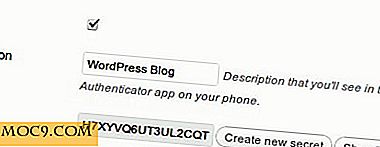
Aktivieren Sie das Kontrollkästchen neben "Aktiv" und speichern Sie die Änderungen. Wenn Sie sich das nächste Mal anmelden, werden Sie aufgefordert, den geheimen Schlüssel einzugeben. Wenn Sie den richtigen Code nicht eingeben konnten, können Sie sich nicht anmelden.

Google Authenticator
2. Einmaliges Passwort
Mit One Time Password können Sie sich in Ihrem WordPress einloggen, ohne Ihr richtiges Passwort zu verwenden. Es generiert eine Liste von Passwörtern, mit denen Sie sich auf Ihrer Site anmelden können. Diese Passwörter gelten nur für eine einzelne Sitzung. Selbst wenn das Passwort gestohlen wird, können sich andere Benutzer nicht auf Ihrer Website anmelden. Dies ist besonders nützlich, wenn Sie unterwegs sind, aber sich auf Ihrer Website in einem Cybercafe anmelden müssen.
Nach der Installation und Aktivierung gehen Sie zum Abschnitt Einmalpasswort, um Ihre Passwortliste zu erstellen. Geben Sie eine Passphrase ein und klicken Sie auf die Schaltfläche "Generate".

Drucken Sie die generierte Passwortliste aus und bringen Sie sie überallhin mit.

Wenn Sie sich anmelden müssen, wird eine Sequenznummer angezeigt. Sie müssen nur die Sequenznummer mit Ihrer Passwortliste abgleichen und das Passwort entsprechend eingeben.

Einmaliges Passwort
3. WP Anmeldesicherheit
WP Login Security funktioniert über die IP-Adresse. Zunächst müssen Administratoren ihre IP-Adresse registrieren oder auf die weiße Liste setzen. Als Nächstes erkennt es die IP-Adresse, wenn sich der Administrator anmeldet. Wenn die IP-Adresse nicht erkannt wird, sendet sie eine E-Mail mit einem Link, der einen einmaligen Schlüssel enthält, an den Administrator.

Eine gute Sache über dieses Plugin ist, dass es wenig oder keine Konfigurationen benötigt. Sie aktivieren es einfach und es ist gut zu gehen.
WP Anmeldesicherheit
4. Anmeldesperre
Wir haben bereits in unserem letzten Beitrag über WordPress Security Login Lockdown erwähnt. Wir werden es hier nochmal erwähnen, weil es wirklich ein nützliches Plugin ist. Es speichert die IP-Adresse und den Zeitstempel jedes fehlgeschlagenen Anmeldeversuchs. Wenn innerhalb eines kurzen Zeitraums mehr als eine bestimmte Anzahl von Versuchen aus demselben IP-Bereich erkannt wird, ist die Anmeldefunktion für alle Anfragen aus diesem Bereich deaktiviert.
Anmeldesperre
5. WP Firewall 2
Dieses Plugin steht nicht in direktem Zusammenhang mit dem Login-Feld, aber es schützt Ihre Site, indem es Web-Anfragen untersucht, um bösartige Angriffe zu identifizieren. Es ist in der Lage, den Angriff zu stoppen, bevor er Ihre Datenbank beschädigt.
Nach der Aktivierung finden Sie die Konfigurationsoptionen im Bereich Firewall. Die Standardoptionen sind oft gut genug für alle und Sie müssen selten Änderungen vornehmen.

WordPress Firewall 2
Die oben genannten Methoden sind nur einige der Möglichkeiten, um Ihre WordPress-Website zu schützen, vergessen Sie nicht, zu überprüfen:
- 11 Möglichkeiten, um Ihre WordPress Blog zu sichern
- Wie Sie Ihre Website Sicherheit und Leistung mit CloudFlare erhöhen
- So verbinden Sie sich mit Ihrem WordPress-Konto über Secure FTP